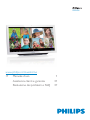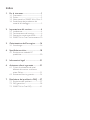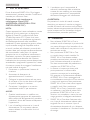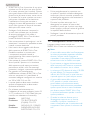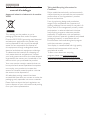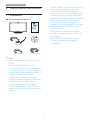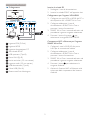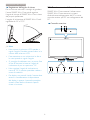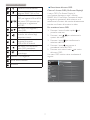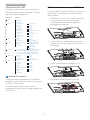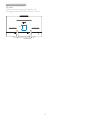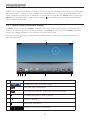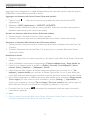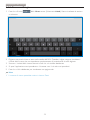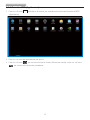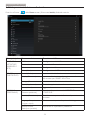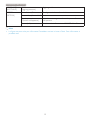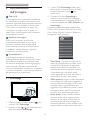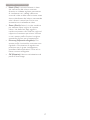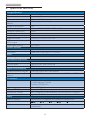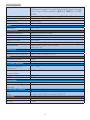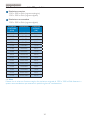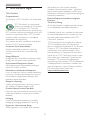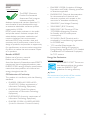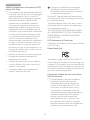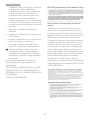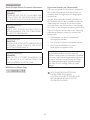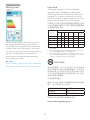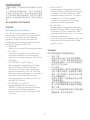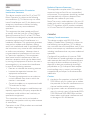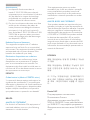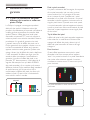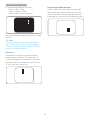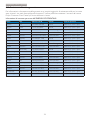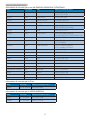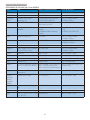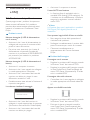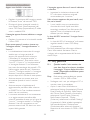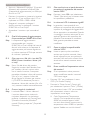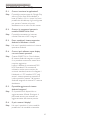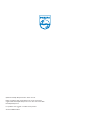Philips S231C4AFD/00 Manuale utente
- Categoria
- TV
- Tipo
- Manuale utente

www.philips.com/welcome
IT Manuale d’uso 1
Assistenza clienti e garanzia 31
Risoluzione dei problemi e FAQ 37
S231C4

Indice
1. Per la sicurezza ......................................1
1.1 Precauzioni .........................................................1
1.2 Pulizia .....................................................................2
1.3 Nota speciali su SMART All-in-One ....2
1.4 Smaltimento del prodotto e dei
materiali d’imballaggio ..................................3
2. Impostazione del monitor ...................4
2.1 Installazione ........................................................4
2.2 Funzionamento del monitor ....................6
2.3 Staccare la cerniera per VESA .................8
2.4 SMART All-in-One Funzionamento ..10
3. Ottimizzazione dell’immagine ...........16
3.1 SmartImage .....................................................16
6SHFLÀFKHWHFQLFKH ..............................18
4.1 Risoluzione e modalità PC
SUHGHÀQLWH .......................................................20
5. Informazioni legali ..............................21
6. Assistenza clienti e garanzia ..............31
6.1 Criteri di valutazione dei pixel
difettosi dei monitor a schermo
piatto Philips ...................................................31
6.2 Assistenza clienti e garanzia ...................34
7. Risoluzione dei problemi e FAQ .....37
7.1 Risoluzione dei problemi ........................37
7.2 FAQ generiche ..............................................38
7.3 SMART All-in-One FAQ .........................41

1
1
. Per la sicurezz
a
1. Per la sicurezza
Prima di azionare SMART All-in-One, leggere
attentamente il presente manuale. Conservare il
manuale per riferimenti futuri.
'LFKLDUD]LRQHVXOOHLQWHUIHUHQ]HLQ
radiofrequenza Classe B FCC
AVVERTENZA: (PER MODELLI CON
CERTIFICAZIONE FCC)
NOTA:
Questo apparecchio è stato collaudato e trovato
conforme ai limiti previsti per un dispositivo
digitale di Classe B, in conformità alla Parte
15 delle Normative FCC. Questi limiti sono
designati a fornire una protezione ragionevole
da interferenze dannose nelle installazioni
residenziali. Questo apparecchio genera, utilizza
e può emanare energia di frequenza radio e,
se non è installato ed utilizzato in accordo alle
istruzioni date, può causare interferenze dannose
alle comunicazioni radio. Non vi è tuttavia
garanzia che non si manifestino interferenze in
installazioni particolari. Se questo apparecchio
provoca interferenze dannose alla ricezione
radiotelevisiva, che possono essere determinate
accendendo o spegnendo l'apparecchio, l'utente
è invitato a cercare di correggere l'interferenza
nei modi indicati di seguito:
1. Riorientare o riposizionare l'antenna di
ricezione.
2. Aumentare la distanza tra le
apparecchiature ed il ricevitore.
3. Collegare le apparecchiature ad una presa
di corrente su un circuito diverso da quello
al quale è collegato il ricevitore.
4. Consultare il rivenditore o un tecnico
specializzato radio/TV per assistenza.
AVVISO:
1. 4XDOVLDVLFDPELDPHQWRRPRGLÀFDQRQ
espressamente approvata dal responsabile
della conformità dell'apparecchio potrebbe
invalidare il diritto dell'utente ad adoperare
l'apparecchio.
2. I cavi di interfaccia schermati e il cavo di
alimentazione CA, se presenti, devono
essere utilizzati in conformità ai limiti di
emissione.
3. Il produttore non è responsabile di
eventuali interferenze radio o televisive
FDXVDWHGDXQDPRGLÀFDQRQDXWRUL]]DWD
su questo apparecchio. È responsabilità
dell'utente correggere tali interferenze.
AVVERTENZA:
Per prevenire il rischio di incendi o scosse
elettriche, non esporre il monitor a pioggia o
umidità. All'interno del monitor sono presenti
tensioni elevate estremamente pericolose. Non
aprire la copertura. Per l'assistenza, rivolgersi
HVFOXVLYDPHQWHDSHUVRQDOHTXDOLÀFDWR
1.1 Precauzioni
Non utilizzare SMART All-in-One in
ambienti umidi, ad esempio in prossimità di
una vasca da bagno, di un lavandino, di un
lavello, nelle vicinanze di una piscina o in un
seminterrato umido.
Non posizionare SMART All-in-One
su carrello, base o tavolo instabile. Se
SMART All-in-One dovesse cadere,
potrebbe causare lesioni personali e danni
gravi. Utilizzare solamente un carrello o
una base raccomandati dal produttore o
venduto con SMART All-in-One.
Le fessure e le aperture situate sulla
parte posteriore o inferiore della
copertura servono per la ventilazione.
Per garantire un funzionamento affidabile
di SMART All-in-One e proteggerlo da
surriscaldamento, assicurarsi di non ostruire
o coprire tali aperture. Non posizionare
SMART All-in-One su letti, divani, tappeti
o superfici simili. Non posizionare
SMART All-in-One in prossimità o sopra
un radiatore o una fonte di calore. Non
posizionare SMART All-in-One in una
libreria o un armadietto, a meno che non
venga garantita un'adeguata ventilazione.
SMART All-in-One deve funzionare solo
con il tipo di alimentazione indicata nella
targhetta. Se non si conosce il tipo di
alimentazione domestica di cui si dispone,
consultare il rivenditore o il fornitore locale
di energia.

2
1
.
P
er
l
a sicurezz
a
SMART All-in-One è provvisto di una spina
tripolare con filo di terra, una spina fornita
di un terzo spinotto (per la massa). Questa
spina potrà essere inserita solamente in una
presa fornita di messa a terra, come misura
di sicurezza. Se la spina tripolare non entra
nella presa, richiedere ad un elettricista
l'installazione di una presa corretta o
collegare la massa dell'apparecchio in modo
sicuro. Non ignorare lo scopo di sicurezza
della spina con messa a terra.
Scollegare l'unità durante i temporali o
se non viene utilizzata per un periodo
di tempo prolungato. In tal modo, si
proteggerà SMART All-in-One dai danni
causati da sbalzi di corrente.
Non sovraccaricare le prolunghe e i cavi di
estensione. Il sovraccarico potrebbe causare
incendi o scosse elettriche.
Non inserire alcun oggetto nelle fessure
della copertura di SMART All-in-One.
Potrebbe mandare in cortocircuito
i componenti causando incendi o
scosse elettriche. Non versare liquidi su
SMART All-in-One.
Non tentare di riparare SMART All-in-One
da soli poiché l'apertura o la rimozione
delle coperture può esporre a tensioni
pericolose e ad altri rischi. Per eventuali
riparazioni, rivolgersi a personale qualificato.
Per garantire un funzionamento
soddisfacente, utilizzare SMART All-in-One
solo con computer UL Listed dotati di
connettori adeguati configurati con marchio
tra 100 e 240V CA, min. 5A.
La presa elettrica deve essere installata
accanto all'apparecchio e deve essere
facilmente accessibile.
Da utilizzare esclusivamente con
l'adattatore di corrente collegato (uscita 19
V CC) conforme UL, CSA Listed (solo per
monitor con adattatore di corrente).
Modello: ADPC1965
Produttore: TPV ELECTRONICS
(FUJIAN) CO., LTD.
Modello: ADS-65LSI-19-1 19065G
Produttore: SHENZHZEN HONOR
ELECTRONIC CO., LTD.
1.2 Pulizia
Pulire periodicamente la copertura con
un panno. È possibile utilizzare detergente
neutro per pulire le macchie, piuttosto che
un detergente aggressivo che cauterizza la
copertura del prodotto.
Durante la pulizia, assicurarsi che il
detergente non penetri all'interno del
prodotto. Il panno per la pulizia non deve
essere troppo ruvido per evitare di graffiare
la superficie dello schermo.
Scollegare il cavo di alimentazione prima di
pulire il prodotto.
1.3 Nota speciali su SMART All-in-One
I seguenti sintomi sono normali con
SMART All-in-One e non indicano un problema.
Nota
A causa della natura della luce fluorescente,
lo schermo potrebbe presentare sfarfallio
durante l'utilizzo iniziale. Spegnere e
riaccendere l'interruttore di alimentazione
ed assicurarsi che lo sfarfallio scompaia.
Si può notare un leggero sbilanciamento
della luminosità sullo schermo a seconda
del modello di monitor che si utilizza.
Lo schermo LCD dispone di oltre il 99,99%
di pixel effettivi. Ciò comporta difetti
inferiori allo 0,01%, quali un pixel che non
risponde oppure un pixel sempre acceso.
A causa della natura dello schermo
LCD, quando si cambia schermata si
potrà vedere, sulla schermata attuale,
l'impressione della schermata precedente,
qualora quest'ultima sia stata visualizzata
per diverso tempo. SMART All-in-One
si ripristina lentamente quando si verifica
questo problema.
Quando lo schermo diventa nero o
lampeggiante, oppure non si illumina,
contattare il proprio rivenditore o il
centro di assistenza per la sostituzione dei
componenti. Non riparare lo schermo da
soli!

3
1
. Per la sicurezz
a
1.4 Smaltimento del prodotto e dei
materiali d’imballaggio
$SSDUHFFKLHOHWWULFLHGHOHWWURQLFLGDVPDOWLUH
WEEE
This marking on the product or on its
packaging illustrates that, under European
Directive 2012/19/EU governing used electrical
and electronic appliances, this product may
not be disposed of with normal household
waste. You are responsible for disposal of
this equipment through a designated waste
electrical and electronic equipment collection.
To determine the locations for dropping off
such waste electrical and electronic, contact
\RXUORFDOJRYHUQPHQWRIÀFHWKHZDVWHGLVSRVDO
organization that serves your household or the
store at which you purchased the product.
Your new monitor contains materials that can
be recycled and reused. Specialized companies
can recycle your product to increase the
amount of reusable materials and to minimize
the amount to be disposed of.
All redundant packing material has been
omitted. We have done our utmost to make the
packaging easily separable into mono materials.
3OHDVHÀQGRXWDERXWWKHORFDOUHJXODWLRQVRQ
how to dispose of your old monitor and packing
from your sales representative.
Taking back/Recycling Information for
Customers
Philips establishes technically and economically
viable objectives to optimize the environmental
performance of the organization's product,
service and activities.
From the planning, design and production
stages, Philips emphasizes the important of
making products that can easily be recycled. At
Philips, end-of-life management primarily entails
participation in national take-back initiatives
and recycling programs whenever possible,
preferably in cooperation with competitors,
which recycle all materials (products and related
packaging material) in accordance with all
Environmental Laws and taking back program
with the contractor company.
Your display is manufactured with high quality
materials and components which can be
recycled and reused.
To learn more about our recycling
program please visit: http://www.philips.
com/sites/philipsglobal/about/sustainability/
ourenvironment/productrecyclingservices.page.

4
2. Impostazione del monitor
2. Impostazione del monitor
2.1 Installazione
Contenuti della confezione
S231C4
©
2
0
1
3
K
o
n
k
i
n
j
l
i
k
e
P
h
i
l
i
p
s
N
V
A
.
.
l
l
r
i
g
h
t
s
r
e
s
e
r
v
e
d
.
U
n
a
u
t
h
o
r
i
z
e
d
d
u
p
l
i
c
a
t
i
o
n
i
s
a
v
i
o
l
a
t
i
o
n
o
f
l
i
a
p
p
c
a
b
l
e
w
l
a
s
M
.
a
d
e
a
n
d
p
t
r
i
n
e
d
i
n
C
h
n
i
a
.
V
e
r
s
i
o
n
Philips and the Philips’ Shield Emblem are registered trademarks of
Philips N.V.
Koninklijke Philips N.V. and are used under license from Koninklijke
Monitor drivers
SmartControl software
User’s Manual
SMART All-in-One
Nota
Usare solo l'adattatore CA/CC fornito da
Philips.
Non installare SMART All-in-One in
prossimità di fonti di calore, quali radiatori
o condotti dell'aria, o in luoghi soggetti alla
luce diretta del sole, a eccessiva polvere, a
vibrazioni meccaniche o scosse.
Conservare il cartone e l'imballaggio
originali, in quanto potrebbero essere utili
in caso di restituzione del monitor.
Per garantire la massima protezione,
imballare nuovamente il monitor nello
stesso modo in cui è stato confezionato in
fabbrica.
Affinché SMART All-in-One sembri nuovo,
pulirlo periodicamente con un panno
morbido. Le macchie difficili possono
essere rimosse con un panno leggermente
inumidito con una soluzione detergente
delicata. Non utilizzare solventi concentrati
come diluente, benzene o detergenti
abrasivi per evitare di danneggiare la
copertura. Come precauzione di sicurezza,
scollegare sempre SMART All-in-One
prima di pulirlo.
Non graffiare lo schermo con oggetti
duri per evitare di danneggiarlo in modo
permanente.
Evitare perdite di liquido nel monitor
in quanto potrebbero danneggiare i
componenti.
Adattatore AC/DC
Cavo Audio (Opzionale) Cavo VGA (Opzionale)

5
2. Impostazione del monitor
Collegamento
11
10 8 7
8
6 5 4
3
2 1
9
1
Ingresso VGA (D-Sub)
2
Ingresso HDMI
3
Ingresso alimentazione CC
4
Slot scheda SDHC
5
USB upstream (Tipo B)
6
Porta LAN (RJ-45)
7
Uscita auricolari (3,5 mm stereo)
8
Ingresso audio (3,5 mm stereo)
9
USB downstream (Tipo A)
10
Micro-USB (Mini-A)
11
Sistema antifurto Kensington
,QVHULUHODVFKHGD6'
1. Scollegare il cavo di alimentazione.
2. Inserire la scheda SDHC nell'apposito slot.
Collegamento per l'ingresso VGA/HDMI
1. Collegare con cavo VGA o HDMI dal PC o
dal dispositivo AV a SMART All-in-One.
2. Collegare saldamente il cavo di
alimentazione a SMART All-in-One e
premere il tasto di accensione.
3. SMART All-in-One si accende ed entra nel
precedente ingresso sorgente selezionato.
4. Premere il tasto di ingresso
per
selezionare la sorgente VGA o HDMI.
&RQQHWWHUHD:L)LR(WKHUQHWSHUOLQJUHVVR
SMART All-in-One
1. Collegare il cavo LAN RJ-45 alla porta
LAN per la connessione cablata.
2. Collegare saldamente il cavo di
alimentazione a SMART All-in-One e
premere il tasto di accensione.
3. SMART All-in-One si accende ed entra nel
precedente ingresso sorgente selezionato.
4. Premere il tasto
per selezionare la
sorgente Android.
5. Attivare la funzione WiFi o Ethernet nella
schermata delle impostazioni del sistema
Android.

6
2. Impostazione del monitor
Regolazione dell'angolo di visione
Per una visione ottimale, si consiglia di guardare
l'intero SMART All-in-One, quindi regolare
l'angolo di visione di SMART All-in-One in base
alle proprie preferenze.
L'angolo di inclinazione di SMART All-in-One è
regolabile da 12° a 57,5°.
12° 57,5°
Nota
Non toccare lo schermo LCD quando si
regola l'angolo. Potrebbe causare danni o la
rottura dello schermo LCD.
Fare attenzione a non schiacciarsi le dita o
le mani quando si regola l'angolo.
Si consiglia di stabilizzare con un punto fisso
al fine di bloccare la base se l'angolo di
inclinazione è pari o superiore a 12°.
Non regolare l'angolo di inclinazione a
meno di 12°. Il monitor potrebbe cadere a
causa di instabilità.
Per display con pannelli lucide, l'utente deve
tenere in considerazione la disposizione
del display in quanto il pannello potrebbe
causare riflessi delle circostanti superfici
chiare e luminose.
2.2 Funzionamento del monitor
SMART All-in-One consente l'utilizzo come
SMART All-in-One autonomo in sistemi
Android senza collegamento del PC o come
normale monitor per PC con collegamento del
PC.
Controllo anteriore
4
56 2 1378
91011

7
2. Impostazione del monitor
1
Indicatore di alimentazione
2
Premere per accendere o
spegnere
SMART All-in-One.
3
Premere per accedere al menu
OSD per ingresso VGA e HDMI.
Nel menu OSD, premere per
confermare la regolazione
dell'OSD.
4
Nel menu OSD, regolare il
menu OSD.
5
Tasto di scelta
rapida per il
controllo del volume degli
altoparlanti interni.
6
Premere per selezionare la
sorgente di ingresso:
VGA, HDMI o Android.
7
Nel menu OSD, tornare al
livello OSD precedente.
8
Tasto di scelta rapida per
SmartImage.
9
Webcam a 1,0 megapixel
10
Spia di attività webcam
11
Microfono
Descrizione del menu OSD
&KHFRV·qLOPHQX26'2Q6FUHHQ'LVSOD\"
Il menu OSD (On-Screen Display) è
una funzione presente su tutti i monitor
SMART All-in-One Philips. Consente all’utente
di regolare le prestazioni dello schermo o di
selezionare le funzioni del monitor direttamente
WUDPLWHXQDÀQHVWUDGLLVWUX]LRQLDYLGHR
Per accedere al menu OSD
1. Premere il tasto di scelta rapida
sul
pannello anteriore.
2. Premere i tasti per selezionare le
opzioni del menu
.
3. Premere il tasto per confermare la
selezione dell'OSD
.
4. Premere il tasto per tornare al
precedente livello dell'OSD
.
5. Premere varie volte il tasto per uscire
dal menu OSD
.
Un menu OSD intuitivo viene visualizzato di
seguito:
$XGLR
&R
O
RU
3LF
W
X
U
H
0
+/+'
0
,
$QGURLG
9*$
,QSXW
/
DQJXDJ
H

8
2. Impostazione del monitor
Struttura del menu OSD
Di seguito viene illustrata una panoramica di
riferimento della struttura del menu OSD per
agire sulle diverse regolazioni.
Main menu Sub menu
1RWLÀFDGLULVROX]LRQH
Questo monitor è progettato per rendere le
prestazioni ottimali alla sua risoluzione originaria
di 1920 × 1080 a 60Hz.
La visualizzazione dell’avviso può essere
GLVDWWLYDWDGDOPHQX6HWXS&RQÀJXUD]LRQHGHO
menu OSD.
2.3 Staccare la cerniera per VESA
Prima di iniziare a staccare la cerniera, osservare
le istruzioni che seguono per evitare eventuali
danni o lesioni.
1. Collocare il monitor con lo schermo rivolto
YHUVRLOEDVVRVXXQDVXSHUÀFLHSLDWWD
)DUHDWWHQ]LRQHDGHYLWDUHGLJUDIÀDUHR
danneggiare lo schermo.
2. Usare le dita per sollevare delicatamente il
FRSULFHUQLHUDÀQFKpLOJDQFLRQRQIXRULHVFH
dall'alloggio.
3. Usare un cacciavite per allentare 4 viti.
4. Rimuovere la base dal corpo monitor.
Input
Picture
Audio
Color
Language
OSD Settings
Setup
VGA
MHL-HDMI
Android
Picture Format
Brightness
Contrast
SmartKolor
SmartTxt
SmartResponse
SmartContrast
Gamma
Pixel Orbiting
Over Scan
Volume
Mute
Audio Source
Color Temperature
sRGB
User Define
Blue: 0~100
English, Deutsch, Español, Ελληνική, Français, Italiano,
Maryar, Nederlands, Português, Português do Brazil,
Polski, Русский, Svenska, Suomi, Türkçe, Čeština,
Українська, ࿒፩ၭ, , ᣣᧄ⺆, 㷼ᄙⱥ
Horizontal
Vertical
Transparency
OSD Time Out
Auto
H.Position
V.Position
Phase
Clock
Resolution Notification
S.Power on sync
Reset
Information
Wide Screen, 4:3
0~100
0~100
On, Off
On, Off
Off, Fast, Faster, Fastest
On, Off
1.8, 2.0, 2.2, 2.4, 2.6
On, Off
On, Off
0~100
On, Off
Audio In, HDMI In
5000K, 6500K, 7500K,
8200K,9300K,11500K
Red: 0~100
Green: 0~100
0~100
0~100
Off, 1, 2, 3, 4
5s, 10s, 20s, 30s, 60s
0~100
0~100
0~100
0~100
On, Off
On, Off
Yes, No

9
2. Impostazione del monitor
Nota
Questo monitor accetta un’interfaccia di
montaggio compatibile VESA 75mm x 75mm.
75mm
75mm

10
2. Impostazione del monitor
2.4 SMART All-in-One Funzionamento
SMART All-in-One Philips dispone di sistema Android integrato che applica tecnologia per touch panel
per l'uso come PC autonomo. Non richiede alcun collegamento al PC e può essere controllato con
ÀJXUHWRFFDQGRLOSDQQHOORSHUODVHOH]LRQHHODFRQIHUPD3HUDFFHGHUHDOODHome screen (Schermata
iniziale) di Android, premere il tasto di scelta rapida
sul pannello frontale e selezionare Android
come sorgente di ingresso.
2.4-1 +RPHVFUHHQ6FKHUPDWDLQL]LDOH
La Home screen (Schermata iniziale) è costituita da cinque schermate. Toccando e scorrendo sullo
schermo, è possibile spostarsi a sinistra o a destra sulla Home screen (Schermata iniziale) centrale e
cercare altri widget, collegamenti o elementi di ciascuna schermata.
ËLQROWUHSRVVLELOHDJJLXQJHUHFROOHJDPHQWRRZLGJHWRSSXUHPRGLÀFDUHORVIRQGRGHOGHVNWRSGL
ciascuna schermata.
1
32 4 5 76
N. Icona Descrizioni
1
Collegamento per Cerca con Google
2
Torna alla pagina precedente
3
Torna alla Home Screen (Schermata iniziale) di Android
4
Visualizza applicazione usata di recente
5
Inserisci istantanea
6
Raccolta di applicazioni
7
1RWLÀFD2UDORFDOH,PSRVWD]LRQL

11
2. Impostazione del monitor
2.4-2 3HUVRQDOL]]D]LRQHGHOOD+RPH6FUHHQ6FKHUPDWDLQL]LDOH
Aggiungere icone, collegamenti o widget dell'applicazione alla schermata iniziale in base alle proprie
preferenze. È inoltre possibile cambiare lo sfondo.
$JJLXQJHUHXQHOHPHQWRVXOOD+RPH6FUHHQ6FKHUPDWDLQL]LDOH
1. Toccare l'icona nella barra di sistema per accedere alla schermata Raccolta APPS
(Applicazioni).
2. Selezionare [APPS] (Applicazioni) o [WIDGET] (WIDGETS).
3. 7HQHUHSUHPXWROHOHPHQWRÀQFKpQRQYLHQHLQJUDQGLWR7UDVFLQDUHOHOHPHQWRQHOODSRVL]LRQH
desiderata della Home Screen (Schermata iniziale).
6SRVWDUHXQHOHPHQWRQHOOD+RPH6FUHHQ6FKHUPDWDLQL]LDOH
1. 7HQHUHSUHPXWROHOHPHQWRÀQFKpQRQYLHQHLQJUDQGLWR
2. Trascinare l'elemento nella posizione desiderata della Home Screen (Schermata iniziale).
5LPXRYHUHXQHOHPHQWRGDOOD+RPH6FUHHQ6FKHUPDWDLQL]LDOH
1. 7HQHUHSUHPXWROHOHPHQWRÀQFKpQRQYLHQHLQJUDQGLWR9LHQHYLVXDOL]]DWDOLFRQDGHO7UDVK&DQ
(Cestino).
2. Trascinare l'elemento nell'icona del Trash Can (Cestino) per rimuoverlo dalla Home Screen
(Schermata iniziale).
0RGLÀFDUHORVIRQGR
1. Toccare a lungo (fare clic e tenere premuto) su uno spazio vuoto della Home Screen (Schermata
iniziale).
2. 9LHQHYLVXDOL]]DWDODVFKHUPDWDGLFRQÀJXUD]LRQH[&KRRVHZDOOSDSHUIURP] (Scegli sfondo da).
3. Fare clic su una delle sorgenti di sfondo tra [Gallery] (Raccolta), [Live Wallpapers] (Sfondi
animati), [Select] (Seleziona), o [Wallpapers] (Sfondi).
4. Nella schermata della sorgente di sfondo selezionata, selezionarne una e fare clic su [Set
ZDOOSDSHU] (Imposta sfondo) per cambiare lo sfondo. Oppure fare clic con il tasto destro per
uscire dalla schermata della sorgente di sfondo e tornare alla Home screen (Schermata iniziale).
5. $OFXQLVIRQGLFRQVHQWRQRODPRGLÀFDGHOFRORUHGHOORVIRQGRFRPHDGHVHPSLR[Magic Smoke]
(Fumo magico). Se sullo schermo viene visualizzato il prompt [Settings…] (Impostazioni…),
toccarlo per visualizzare il prompt [7DSWRFKDQJH] (Tocca per cambiare) nella parte superiore
GHOODVFKHUPDWD7RFFDUHODVFKHUPDWDSHUFRQÀJXUDUHHSDVVDUHWUDLYDULFRORUL
6. È possibile fare clic sul tasto
per andare alla precedente schermata senza rinnovare le
LPSRVWD]LRQLPRGLÀFDWH
Nota
Tutte e cinque le schermate della Home Screen (Schermata iniziale) hanno lo stesso sfondo. Non
è possibile impostare sfondi diversi per ciascuna di esse.

12
2. Impostazione del monitor
2.4-3 Cerca con Google
1. Fare clic sull'icona della Home screen (Schermata iniziale). Viene visualizzata la tastiera
su schermo.
2. Digitare una parola chiave o testo nella casella dell'URL. Quando si digita, vengono visualizzati i
risultati della ricerca che corrispondono completamente o parzialmente al testo digitato.
3. Scorrere i risultati della ricerca elencati e fare clic sul risultato desiderato.
4. Si apre l'applicazione corrispondente o il browser con i link web corrispondenti.
5. Fare clic sul link desiderato per visualizzare una pagina web.
Nota
Il motore di ricerca potrebbe variare in base ai Paesi.

13
2. Impostazione del monitor
2.4-4 Raccolta APPS (Applicazioni)
1. Fare clic sull'icona nella barra di sistema per accedere alla schermata Raccolta di APPS
(Applicazioni).
2. Fare clic sull'icona dell'applicazione per aprirla.
3. Fare clic sull'icona
per tornare alla Home Screen (Schermata iniziale) o fare clic sull'icona
per tornare alla schermata precedente.

14
2. Impostazione del monitor
2.4-5 Impostazioni del sistema Android
Fare clic sull'icona
Settings
della Home screen (Schermata iniziale) Android centrale.
Menu principale Menu secondario Descrizione dell'elemento
WIRELESS &
NETWORKS
(WIRELESS E
RETI)
Wi-Fi &RQÀJXUD]LRQHGHO:L)L
Bluetooth Impostazioni Bluetooth
Ethernet &RQÀJXUD]LRQH(WKHUQHW
More (Altro) &RQÀJXUD]LRQHGL931HKRWVSRWSRUWDWLOH
DEVICE
(DISPOSITIVO)
Sound (Audio) Impostare il livello di volume.
Display (Schermo) Impostare sfondo, timer di spegnimento e dimensioni
dei caratteri per SMART All-in-One.
Storage (Conservazione) Visualizzare le informazioni relative alla conservazione.
Apps (Applicazioni) Gestire le applicazioni installate.
Users (Utenti) Aggiunta di un utente
PERSONAL
(PERSONALE)
Location access
(Accesso posizione)
Accedere alla posizione e alle SORGENTI
POSIZIONE.
Security (Protezione) Disabilitare e impostare la funzione di protezione di
sicurezza.
Language & input
(Lingua e input)
Selezionare e impostare l'opzione della lingua.
Backup & reset
(Backup e ripristino)
5LSULVWLQDUHOHLPSRVWD]LRQLSUHGHÀQLWH

15
2. Impostazione del monitor
ACCOUNTS
(ACCOUNT)
Add account
(Aggiungi account)
Aggiungere l'account.
SYSTEM
(SISTEMA)
Date & time (Data e ora) &RQÀJXUDUHODGDWDHORUDGHOVLVWHPD
Accessibility (Accessibilità)
Developer options
(Opzioni sviluppatore)
I dati Internet vengono utilizzati dopo aver fatto clic
sull'opzione.
About (Info) Visualizzare le informazioni di SMART All-in-One.
Nota
/HÀJXUHVHUYRQRVRORSHUULIHULPHQWR3RWUHEEHURYDULDUHLQEDVHDL3DHVL)DUHULIHULPHQWRDL
prodotti reali.

16
3
. Ottimizzazione dell’immagine
3. Ottimizzazione
dell’immagine
&KHFRV·q"
6PDUW,PDJHIRUQLVFHLPSRVWD]LRQLSUHGHÀQLWH
che ottimizzano lo schermo per diversi tipi di
contenuti, regolando dinamicamente luminosità,
contrasto, colore e nitidezza in tempo reale.
Che si lavori con applicazioni di testo, che
si visualizzino immagini o che si guardi un
video, Philips SmartImage fornisce prestazioni
ottimizzate del monitor.
3HUFKpQHKRELVRJQR"
Poiché vuoi un monitor che fornisce
visualizzazione ottimizzata di tutti i tipi di
contenuti, il software SmartImage regola
dinamicamente luminosità, contrasto, colore
e nitidezza in tempo reale per migliorare
l'esperienza visiva del monitor.
&RPHIXQ]LRQD"
SmartImage è un’esclusiva tecnologia
all’avanguardia sviluppata da Philips per l’analisi
dei contenuti visualizzati su schermo. In base
allo scenario selezionato, SmartImage migliora
dinamicamente contrasto, saturazione del
colore e nitidezza delle immagini per migliorare
i contenuti visualizzati - tutto in tempo reale ed
alla pressione di un singolo tasto.
3.1 SmartImage
1. Premere il tasto di scelta rapida di per
avviare l'OSD SmartImage.
2. Premere il tasto o per selezionare una
delle impostazioni SmartImage.
3. Il menu OSD SmartImage resterà sullo
schermo per 5 secondi; oppure è inoltre
possibille premere il tasto
per
confermare.
4. Quando la funzione SmartImage è
abilitata, lo schema sRGB è disabilitato
automaticamente. Per utilizzare sRGB, è
necessario selezionare {Off} (Disattiva) per
SmartImage.
Si possono selezionare sette modalità: Text
7HVWR2IÀFH/DYRUR3KRWR)RWR0RYLH
(Film), Game (Giochi), Economy (Risparmio
energetico) e Off (Disattiva).
3K
RW
R
0RYL
H
*
DP
H
(FRQRP
\
2II
2
IILF
H
7H
[
W
6PDUW,PDJH
Text (Testo): Consente di migliorare le
lettura di un'applicazione su testo come
e-book PDF. Utilizzando un algoritmo
speciale che aumenta il contrasto e la
nitidezza dei contorni del testo, il display
è ottimizzato per una lettura senza
stress regolando luminosità, contrasto e
temperatura di colore del monitor.
Office (Lavoro): Migliora il testo ed attenua
la luminosità per migliorare la leggibilità e
ridurre l’affaticamento degli occhi. Questa
modalità migliora significativamente la
leggibilità e la produttività quando si lavora
con fogli di lavoro, file PDF, scansioni di
articoli o altre applicazioni generiche.
3KRWR)RWRQuesto profilo combina
saturazione del colore, miglioramento
dinamico di contrasto e luminosità per
visualizzare foto ed altre immagini con
Notavole chiarezza e colori brillanti, tutto
senza modifiche o attenuazione dei colori.

17
3
. Ottimizzazione dell’immagine
Movie (Film): Luminosità elevata, in base
alla saturazione del colore, contrasto
dinamico e nitidezza tagliente permettono
di visualizzare tutti i dettagli delle aree
scure dei video e delle aree luminose senza
alcuno sbiadimento del colore, mantenendo
valori dinamici naturali per fornire una
avanzatissima visualizzazione video.
*DPH*LRFKLAttiva il circuito overdrive
per ottenere tempi migliori di risposta,
riduce i lati deformati degli oggetti in
rapido movimento sullo schermo, migliora il
rapporto di contrasto per schemi luminosi
o scuri; questo profilo fornisce la migliore
esperienza di gioco per gli appassionati.
Economy (Risparmio energetico): Con
questo profilo, luminosità e contrasto sono
regolate e l’illuminazione è regolata con
precisione per la giusta visualizzazione
quotidiana delle applicazioni Office ed un
basso consumo energetico.
Off (Disattiva): Nessuna ottimizzazione da
parte di SmartImage.

18
6SHFLÀFKHWHFQLFKH
4. 6SHFLILFKHWHFQLFKH
,PPDJLQH6FKHUPR
Tipo di pannello LCD IPS
Tipo di retroilluminazione Sistema WLED
Dimensioni del pannello 23 pollici / 58,4 cm
Area di visualizzazione
effettiva
509,184 (O) x 286,416 (V) mm
Rapporto proporzioni 16:9
Risoluzione ottimale Android: 1080p, PC: 1920 x 1080 a 60 Hz
Tempo di risposta (tip.) 14 ms
SmartResponse 5 ms
Luminosità 250 cd/m²
Angolo di visuale 178º (O) / 178º (V) a C/R > 10
Miglioramento
dell'immagine
SmartImage
Colori dello schermo 16,7 milioni
Sistema operativo
Android Android 4.2
Processore Quad core, nVidia Tegra T33 a 1,6GHz
Audio
Audio integrato 2,0W x 2
Riproduzione video/audio
Formato video MPEG4,H.264,MPEG2
Formato audio MP2,MP3,AAC, Vorbis, AMR-NB
Formato foto JPEG
6XSSRUWLGLDUFKLYLD]LRQH
Capacità memoria integrata DDR3 da 2GB, EMMC Flash da 8GB
Espansione memoria
esterna
6FKHGD6'+&HVWHUQDRS]LRQDOHRFKLDYHWWD86%ÀQRD*%
Connettività
USB 2.0 2x USB downstream (Tipo A)
1x USB upstream (Tipo B)
1x Micro-USB (Mini-A)
Ingresso segnale VGA, HDMI, RJ-45
Scheda SD/MMC Slot scheda SDHC
Connessioni wireless Wi-Fi (integrato), scheda Bluetooth LAN wireless 802.11a/b/g/n+
Ingresso/uscita audio ,QJUHVVRDXGLR3&FRQQHWWRUHFXIÀH
Utilità
Webcam integrata Fotocamera a 1,0 megapixel con microfono e indicatore LED
Funzioni utili
Applicazioni precaricate Google Play, Youtube, Browser, E-mail, Raccolta, Musica, Fotocamera,
Impostazione
La pagina si sta caricando...
La pagina si sta caricando...
La pagina si sta caricando...
La pagina si sta caricando...
La pagina si sta caricando...
La pagina si sta caricando...
La pagina si sta caricando...
La pagina si sta caricando...
La pagina si sta caricando...
La pagina si sta caricando...
La pagina si sta caricando...
La pagina si sta caricando...
La pagina si sta caricando...
La pagina si sta caricando...
La pagina si sta caricando...
La pagina si sta caricando...
La pagina si sta caricando...
La pagina si sta caricando...
La pagina si sta caricando...
La pagina si sta caricando...
La pagina si sta caricando...
La pagina si sta caricando...
La pagina si sta caricando...
La pagina si sta caricando...
La pagina si sta caricando...
-
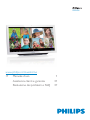 1
1
-
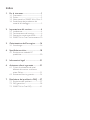 2
2
-
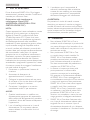 3
3
-
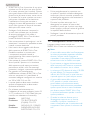 4
4
-
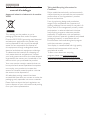 5
5
-
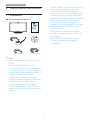 6
6
-
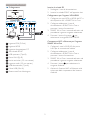 7
7
-
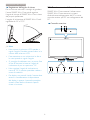 8
8
-
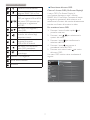 9
9
-
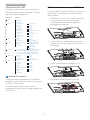 10
10
-
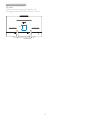 11
11
-
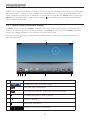 12
12
-
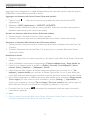 13
13
-
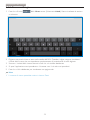 14
14
-
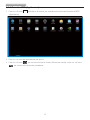 15
15
-
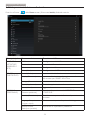 16
16
-
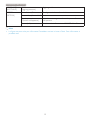 17
17
-
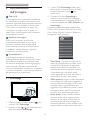 18
18
-
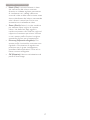 19
19
-
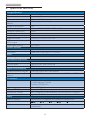 20
20
-
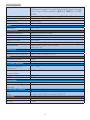 21
21
-
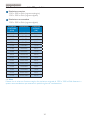 22
22
-
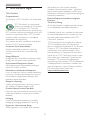 23
23
-
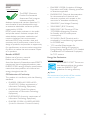 24
24
-
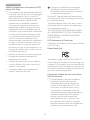 25
25
-
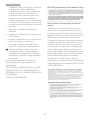 26
26
-
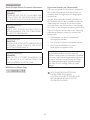 27
27
-
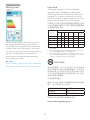 28
28
-
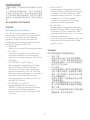 29
29
-
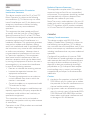 30
30
-
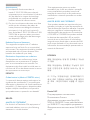 31
31
-
 32
32
-
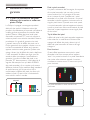 33
33
-
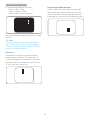 34
34
-
 35
35
-
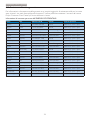 36
36
-
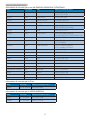 37
37
-
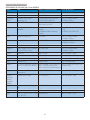 38
38
-
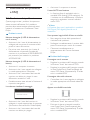 39
39
-
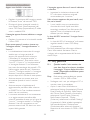 40
40
-
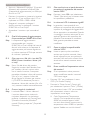 41
41
-
 42
42
-
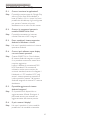 43
43
-
 44
44
-
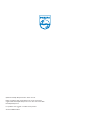 45
45
Philips S231C4AFD/00 Manuale utente
- Categoria
- TV
- Tipo
- Manuale utente
Documenti correlati
-
Philips S221C4AFD/00 Manuale utente
-
Philips S221C3AFD/00 Manuale utente
-
Philips 328P6VJEB/00 Manuale utente
-
Philips BDM3270QP/00 Manuale utente
-
Philips 240S4LPMS/00 Manuale utente
-
Philips 272C4QPJKAB/00 Manuale utente
-
Philips 241B4LPYCB/00 Manuale utente
-
Philips 19S4LAB5/00 Manuale utente
-
Philips C272P4QPKEW/00 Manuale utente
-
Philips 272B4QPJCG/00 Manuale utente